热门标签
热门文章
- 1android GPS_android 基站定位准确度
- 2Java多线程的原子性、可见性、有序性_多线程的原子性可见性有序性
- 3C++ 二叉排序树BST(二叉查找树)_c++ 将无序数组传入二叉搜索树
- 4ios开发-获取手机相关信息_ios 开发获取手机名称
- 5【文本分类】利用bert-base-chinese训练自己的模型完成中文文本分类任务(pytorch实现)_/data/learn_project/backup_data/bert_chinese
- 6基于STM32设计的(无人)智慧超市-2023改进版_基于stm32技术的智慧超市系统的研究
- 7python做按键精灵脚本_Python 实现按键精灵的功能,超简单详细(MAC版)
- 8如何用Python和BERT做中文文本二元分类?| 程序员硬核评测
- 9华为鸿蒙DevEco Studio编辑器初体验
- 10如何把ntfs改成苹果电脑使用及mac写入ntfs硬盘软件教程_macos 写ntfs格式
当前位置: article > 正文
MathType 运行时错误‘53’:文件未找到:MathPage.WLL_mathtype53错误
作者:从前慢现在也慢 | 2024-03-18 11:46:58
赞
踩
mathtype53错误
问题描述
环境
- MathType7.4
- Microsoft Office 365
- Windows 11
问题
情景1. Microsoft Word 启动时显示 Please reload Word to load MathType addin properly
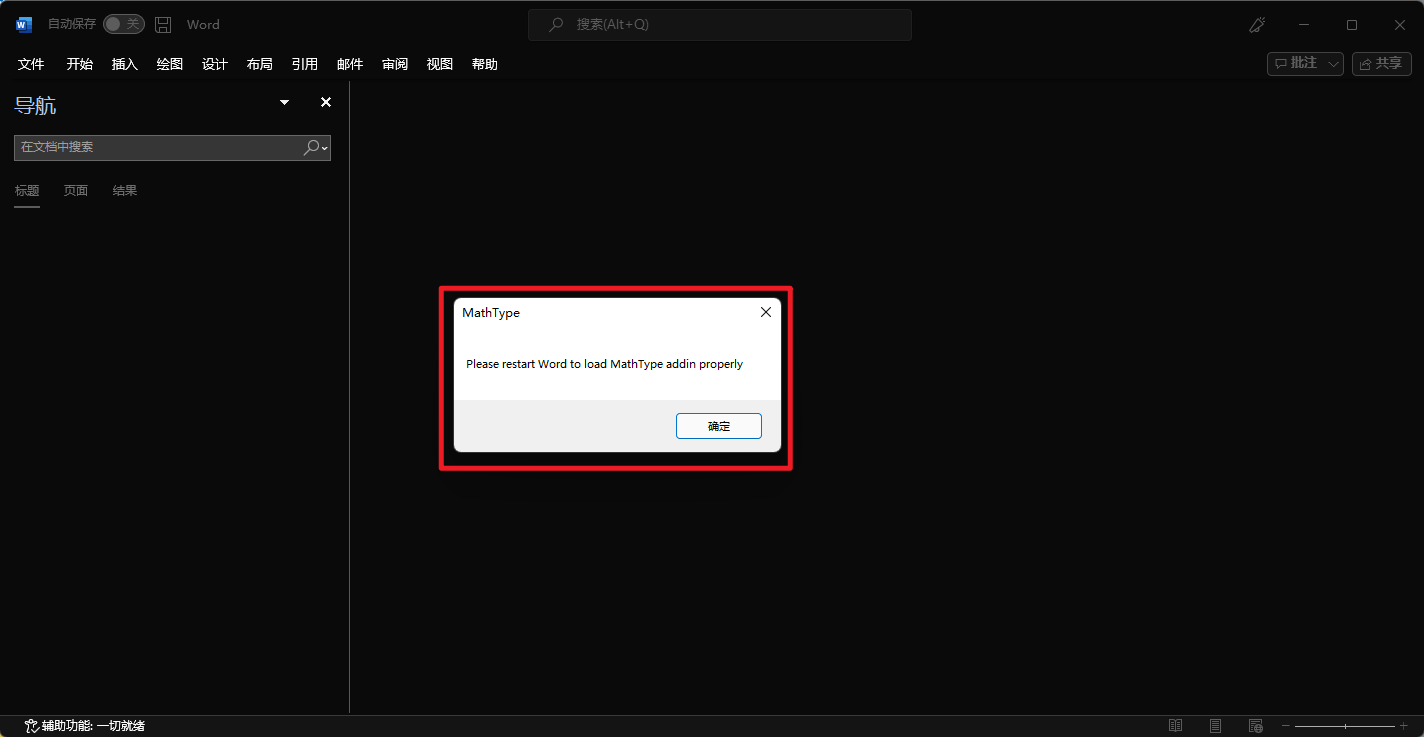
情景2. 安装MathType后在 Microsoft Word 中使用复制粘贴时报错 运行时错误‘53’
情景3. 在 Microsoft Word 中使用 MathType 选项卡时,无法打开并报错 运行时错误‘53’
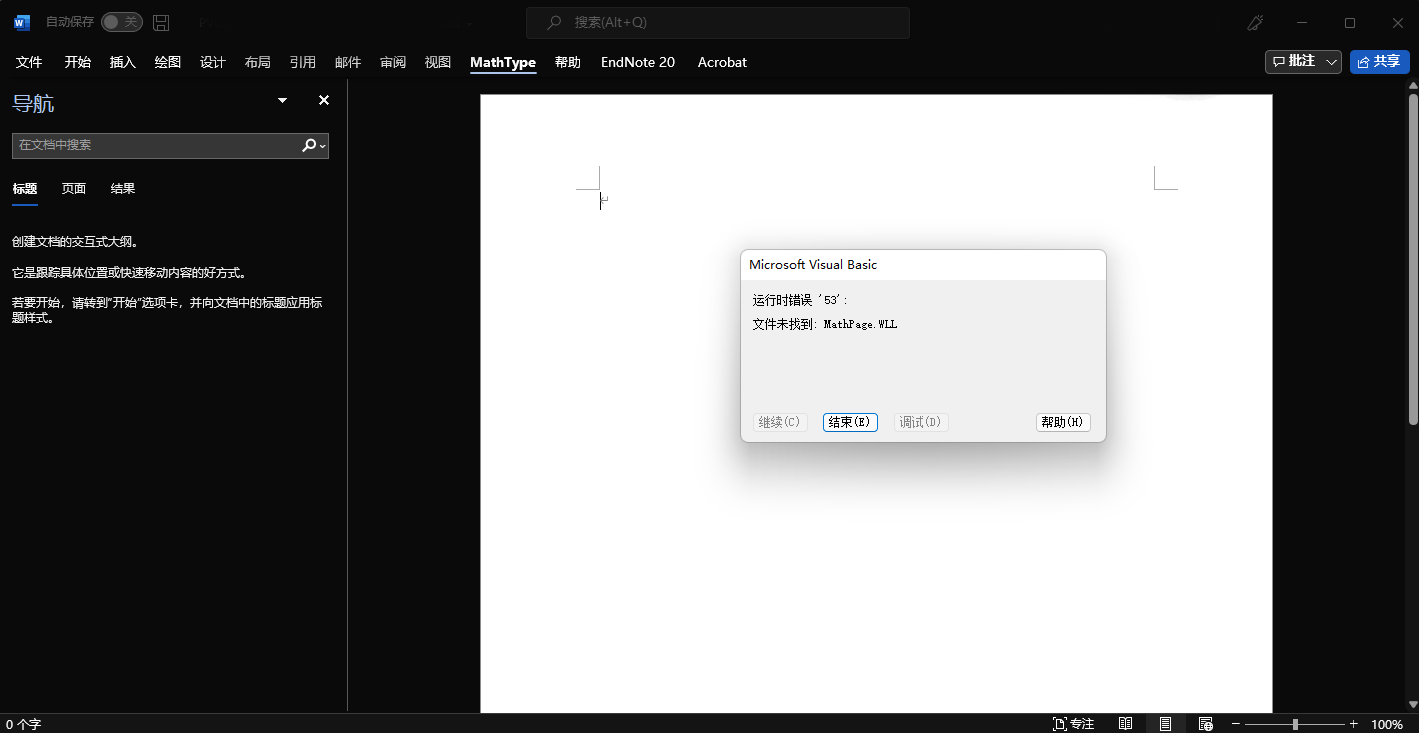
重新加载后,MathType 大部分功能不可用,状态为灰色不可点击

解决方法
系统环境
首先需要确认一下计算机系统是32位的还是64位的。
可以通过控制面板,或者运行
dxdiag进行查看,控制台systeminfo等等方法查看
复制文件
找到 MathType 安装目录,默认的安装目录为 C:\Program Files (x86)\MathType,如果你修改了安装目录请自行定位。在安装目录下能够找到 MathPage 文件夹。
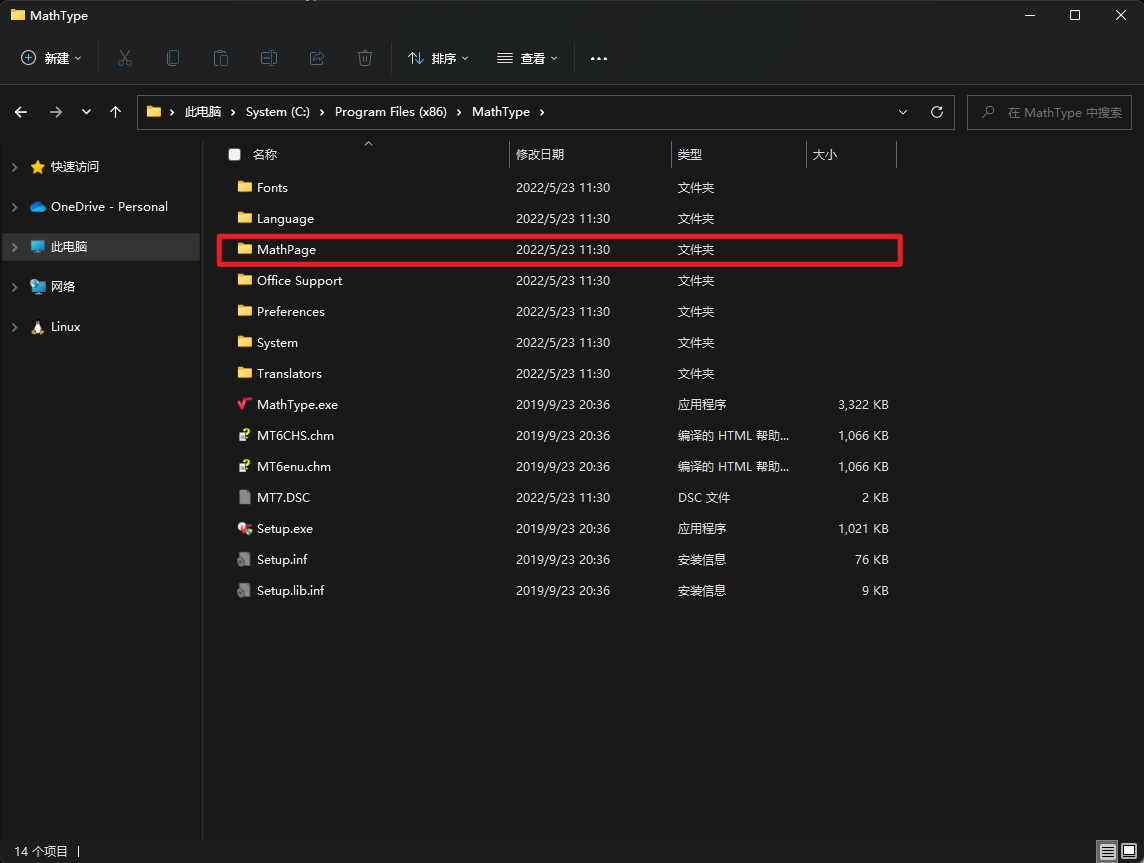
进入 MathPage 目录,根据操作系统位数选择 32 位或 64 位,进入对应目录,找到 MathPage.wll 文件。并复制到 C:\Program Files\Microsoft Office\root\Office16 目录下。
甚至都不需要重新启动Word,这个问题就被轻松秒杀了。其实避免这个问题也挺简单的,运行 MathType 安装程序的时候选择管理员身份启动即可。
声明:本文内容由网友自发贡献,转载请注明出处:【wpsshop博客】
推荐阅读
相关标签


